excel表格边框线不显示 怎样解决Excel表格边框不显示的问题
Excel表格边框线不显示是许多用户在使用Excel时常遇到的问题之一,在制作表格时,边框线的显示可以起到美化表格、提高可读性的作用。有时我们会发现表格的边框线无法显示出来,给使用者带来了一定的困扰。解决这个问题的方法有很多种,下面将介绍几种常见的解决方案,帮助大家轻松解决Excel表格边框不显示的问题。
具体方法:
1.点击Windows+R键调出Windows运行对话框,在对话框里输入“excel”后点击确定快速启动Excel。或双击桌面的Excel快捷方式启动。
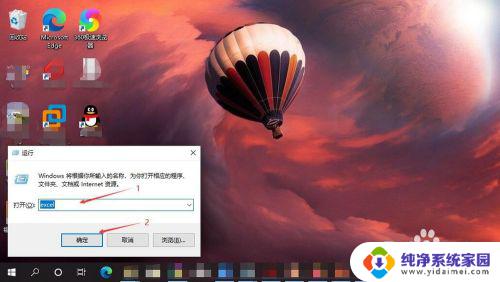
2.启动Excel后,点击打开、浏览,在弹出打开对话框里找到需要编辑的文档,选中后点击打开。
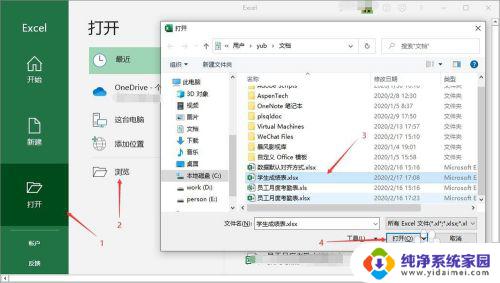
3.在Excel中我们发现一片空白,没有表格和边框。此问题点击视图打开视图工具栏,然后勾选显示工具栏上面的“网格线”显示Excel的辅助网格线。
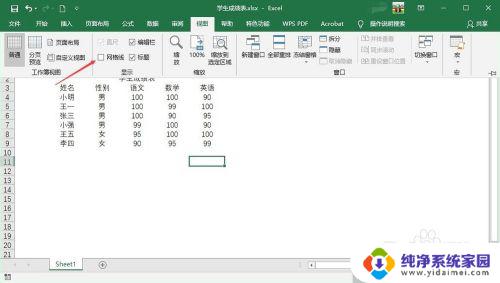
4.如果是因为单元格格式不显示部分边框,可以选中对应的单元格区域。右键弹出快捷菜单后选择“设置单元格格式”。
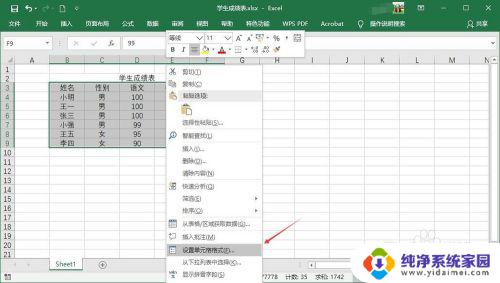
5.在单元格格式中点击“边框”,首先确认当前边框预置是否被设置为“无”,在边框下面可以看到设置完的效果。
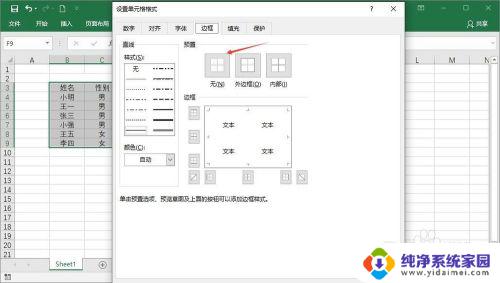
6.如果边框设置不是无,应确认边框的颜色是否被设置成白色(背景色),将其修改为“自动”即可恢复边框。
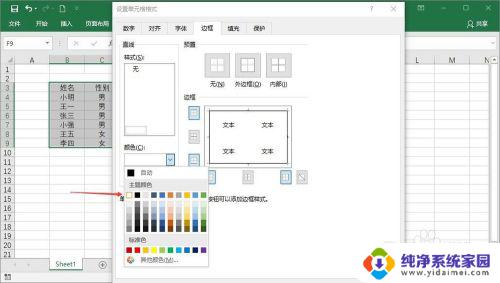
7.当表格调整完达到预期效果后,按Ctrl+S快捷键保存Excel文件。或按Excel快捷菜单上的磁盘图标保存文件。
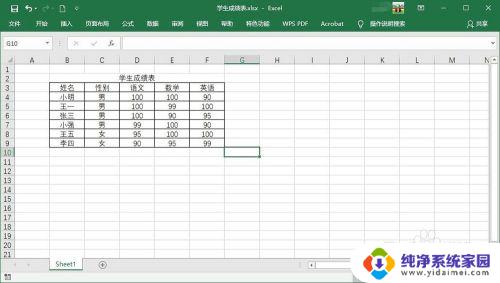
以上是解决Excel表格边框线不显示的全部内容,如果您遇到此问题,可以按照以上方法进行解决,希望这些方法能帮助到您。
excel表格边框线不显示 怎样解决Excel表格边框不显示的问题相关教程
- excel设置表格边框 Excel如何设置单元格边框
- 边框颜色在哪里设置?excel 如何在EXCEL中调整表格边框的颜色
- 打印边框显示不全 Excel打印边框线缺失
- wps怎样改变表格边框的颜色 wps如何改变表格边框的颜色
- ppt怎么改表格边框颜色 PPT如何改变表格边框线的颜色
- wps如何去掉边框外的表格 wps表格如何取消边框外的表格
- excel表格文字显示不完整怎么办 如何调整Excel表格中文字显示不完整的问题
- excel 显示不全 Excel表格内容显示不全解决方法
- word表格太大无法全部显示 Word表格显示不全问题解决方法
- Excel单元格边框加粗教程:如何为Excel单元格添加粗边框
- 笔记本开机按f1才能开机 电脑每次启动都要按F1怎么解决
- 电脑打印机怎么设置默认打印机 怎么在电脑上设置默认打印机
- windows取消pin登录 如何关闭Windows 10开机PIN码
- 刚刚删除的应用怎么恢复 安卓手机卸载应用后怎么恢复
- word用户名怎么改 Word用户名怎么改
- 电脑宽带错误651是怎么回事 宽带连接出现651错误怎么办